手把手教你剪辑音频(电脑如何剪辑音频)
小编:小蝶
更新时间:2022-10-28 15:55
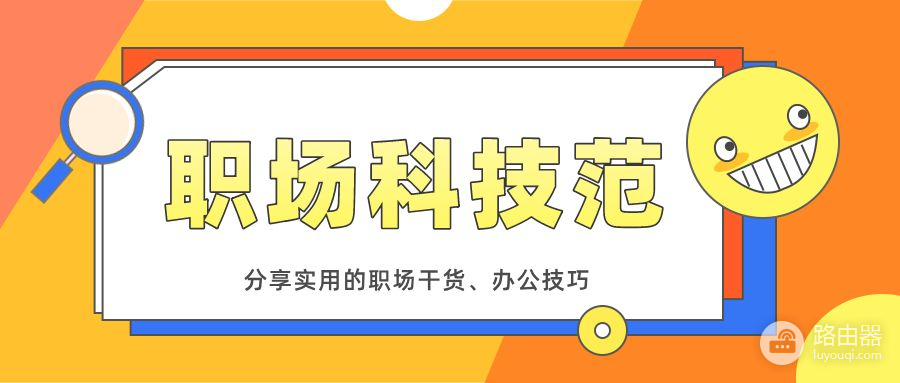
经常做视频编辑工作的,都离不开视频配音。今天就来手把手教你剪辑音频,这款音频转换器真是太好用了,一起来看看吧。

首先我们需要在电脑上用到这款【迅捷音频转换器】,它不仅可以转换音频格式,还可以对音频进行各种编辑操作,比如音频合并、剪切、变速、降噪等。

打开后在顶部菜单栏中选择【音频剪切】功能,然后添加音频文件,接着就可以裁剪音频了,支持手动分割、平均分割、按时间分割,帮你轻松剪裁音频。
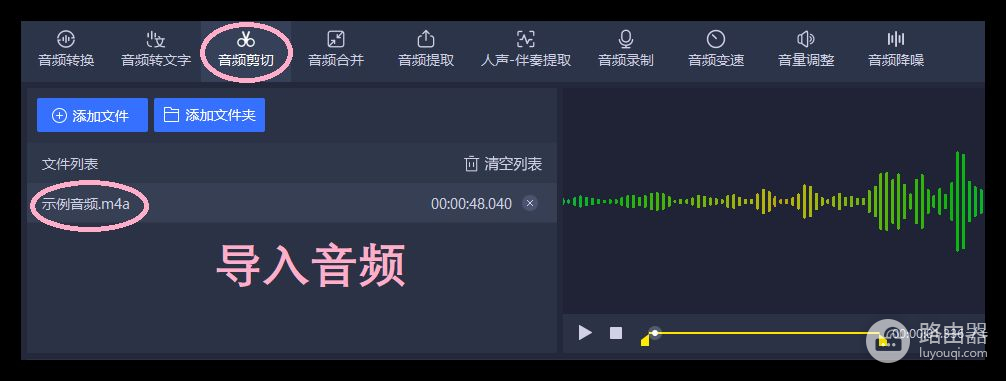
手动分割
使用「手动分割」功能,你可以自由拖动进度条,首末两端的分割点选取片段,也可以手动在当前片段范围内输入时间区间。

平均分割
使用「平均分割」功能,就是把一段音频平分成多段的形式,最少是平均分割成2段,最多可以平均分割成10段,省时又省力。
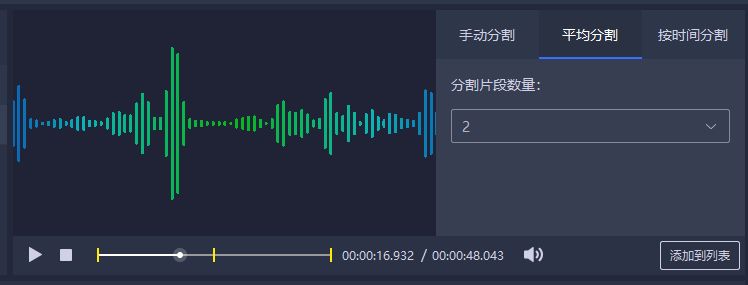
按时间分割
使用「按时间分割」功能,需要输入片段时长,然后就会按照这个时间长度,平均分割出多段,不足这个时长的,会单独切出来。

批量分割
我们还可以批量添加音频文件,进行批量裁剪,全部添加到下方输出文件列表中,最后点击右下角的【全部剪切】按钮,就能一键批量剪切音频了。
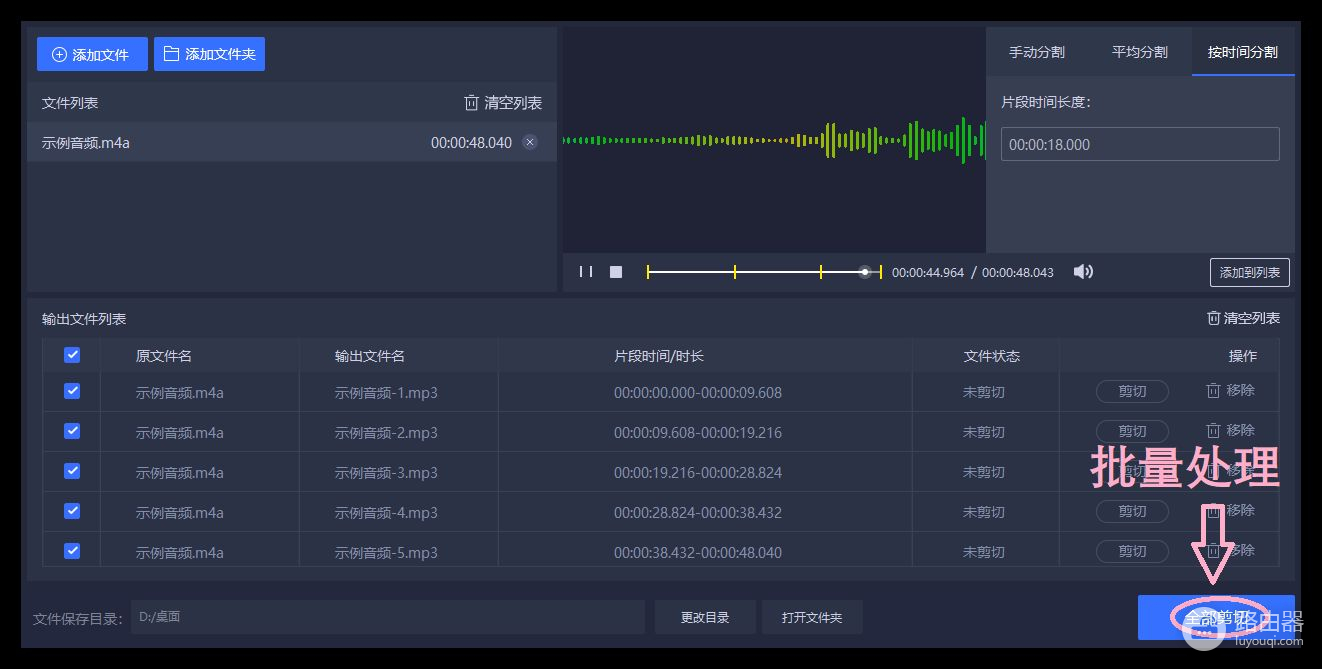
手把手教你剪辑音频,这款音频转换器功能强大,操作简单,快去试试吧。














